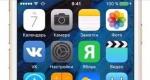Atualize o Android 5.0 para 6.0. Como atualizar o firmware de forma rápida e eficiente em um dispositivo Android? Android Pay, ferramentas de texto, temas e muito mais aprimorados
Estamos acostumados com o fato de que o Android não é atualizado de forma significativa todos os anos. Tudo está mudando e o Android 6.0 é a prova disso. No início de sua jornada, com o lançamento da versão pública 1.6 do Donut, o Android começou a se atualizar rapidamente. Primeiro até a versão 2.0, depois 2.2 e depois 2.3. A versão 3.0 foi lançada separadamente para tablets e em 2011 foi lançada a 4ª versão muito popular.
Demorou três anos para o sanduíche de sorvete virar pirulito, mas a 5ª versão não durou muito. O design legal do material não desapareceu, mas hoje é o Android 6.0 Marshmallow (Marshmallow).

Com a atualização, algumas animações mudaram, para melhor. A velocidade geral de trabalho aumentou, aplicativos pré-instalados tornou-se menos. E o mais importante, com o Android 6, a autonomia foi adicionada, e estes não são apenas míseros minutos; o Nexus 6, por exemplo, começou a funcionar 30% mais. Mas o Nexus 4 ficou melhor no modo de espera. Ainda assim, este é um grande indicador.
O que há de novo no próprio sistema?
Em primeiro lugar, o recurso Now One Tab. Agora o Google entende você pelo contexto. Você está no site do seu grupo preferido, mantém pressionado o botão central e o buscador retorna resultados relacionados a tudo o que está no site, até links para redes sociais. Ou você está olhando o contato de alguém, clicando na mesma coisa em tudo que está na rede. Ou você ouve música, no final você clica e imediatamente aparecem as informações necessárias sobre o artista e a faixa. Isso pode ser feito em qualquer lugar, em qualquer aplicação, não é necessária nenhuma otimização especial para isso, basta pesquisar por tweets. Você também pode perguntar com sua voz durante uma música que tipo de artista é esse.
Em geral, a pesquisa ficou mais inteligente, embora agora o Now One Tab só funcione quando estiver ativado língua Inglesa sistema, mas conhecendo o Google, você pode ter certeza que em breve funcionará em russo.
Como a tela de bloqueio mudou?
Essencialmente a mesma coisa, apenas a fonte do relógio é diferente, assim como os widgets. Mas agora os aplicativos não devem ser puxados com um gesto para a esquerda ou para a direita, mas a partir do canto - isso não é conveniente. Não é conveniente, assim como o que está à esquerda agora Google agora em vez de um discador. Mas uma coisa muito agradável apareceu no próprio discador. Agora, daqui mesmo, ao discar qualquer número, você pode clicar em enviar SMS (para quem usa SMS, isso é uma pedra nas costas). Outra coisa inteligente é o modo totalmente silencioso, que foi removido no Android 5.0, e finalmente o volume separado. Você precisa pressionar a tecla de volume e expandir a faixa, agora está tudo separado. Sim, estava em todo lugar, mas agora está no Android puro.
Não há nada de novo na aba de notificações, exceto que você pode personalizá-la conforme necessário, remover atalhos, adicionar ou reorganizar atalhos. As configurações em si também não mudaram muito. É verdade que na primeira versão do desenvolvedor era possível instalar um tema preto, mas infelizmente essa opção foi removida no final. Mesmo assim, algumas seções começaram a parecer mais organizadas, por exemplo, a memória. A seção com dados da bateria também mudou um pouco e mais informações foram adicionadas. Mas o mais importante é que agora você pode ver quais aplicativos economizam bateria e quais não, e definir os parâmetros apropriados para eles, e isso não é apenas para mostrar - funciona, repito que o Nexus 6 começou a durar 30% mais longo. Os aplicativos que você acabou de instalar perguntarão se podem acessar, por exemplo, um microfone, uma câmera ou GPS; para cada aplicativo, o acesso pode ser designado separadamente nas configurações.
Entre outras pequenas coisas, apareceu uma seção separada com BATER Nas configurações, o menu com todos os aplicativos agora rola para cima e para baixo, e os aplicativos usados com mais frequência são mostrados na parte superior; eles podem ser desativados. Você também pode remover aplicativos imediatamente do menu principal.
As APIs agora estão abertas para aplicativos de terceiros, então, por exemplo, em mensagens você pode traduzir o texto inserido instantaneamente, desde que o Google Translater esteja instalado. Por um lado, isso é bom, mas por outro lado, todo tipo de lixo, como uma barra Yandex, pode aparecer.
Outra coisa legal que o Shazam e similares estão privados é o widget de busca de músicas do Google, a coisa mais conveniente!
Bem, a última coisa é que você pode deixar qualquer inscrição na tela de bloqueio - isso é para individualistas e alarmistas. Agora o Android 6.0 oferece suporte oficial ao leitor de impressão digital. Marshmallow pode suportar USB 3.1, o que significa que em breve veremos telefones e tablets transferindo dados a velocidades de até 10 Gbps. Para todos os interessados no novo Nexus Type-C, ele é 2.0, então a velocidade é a mesma.
Menção especial deve ser feita à versão 3.0 da Google Camera, que não foi entregue no Android 6.0. Ela será atualizada posteriormente e suportará versões mais antigas do Android. Por enquanto está disponível apenas para novos Nexus, ou melhor, pré-instalados. O aplicativo funciona muito rapidamente, você pode alternar facilmente entre os modos, ativar HDR+ ou Câmera Lenta.
Também no Android 6.0 apareceu o backup normal na nuvem. Durante a migração ou configuração inicial, a maioria das configurações de todos os aplicativos e algumas senhas serão retornadas.
Conclusão
E isso é tudo que existe no Android 6.0. Externamente há poucas inovações. Na verdade, todas as velhas feridas desapareceram. A autonomia melhorou. A velocidade é maior. Apareceram algumas coisas pequenas mas muito úteis, exatamente o que eu queria, posso imaginar como vai funcionar um Sony Z3 com seis se já dura 2 dias.
Quem receberá a atualização do Android 6.0 primeiro?
- Nexus 7 (2013);
- Nexus 5, 6, 9 e jogador;
- Nexus 6P;
- Nexus 5X.
Quanto ao Nexus 4, 10 e Nexus 7 (2012), o seu destino ainda não é conhecido. A atualização não foi confirmada para esses dispositivos. Outros fabricantes como Sony, HTC, Samsung e Motorola já prometeram uma atualização antecipada para a versão 6 de seus carros-chefe mais recentes, então espere e torça. Novo Android ficou ótimo!
Antes da versão 5.0, pense com cuidado. Pode haver dois motivos pelos quais você não recebeu a atualização automaticamente. Ou foi um erro (durante a distribuição, no recebimento, etc.) ou o fabricante não planejou atualizar o software do seu dispositivo. E se no primeiro caso o defeito é fácil de corrigir, a segunda opção te faz pensar. Claro, a questão aqui não é que o fabricante não se importe com o seu dispositivo ou tenha se esquecido de você. Tudo é muito mais prosaico.
Todo fabricante, seja Samsung, Sony, HTC, LG ou qualquer outro, lembra muito bem de cada um de seus aparelhos. Mas ele também sabe tudo em detalhes especificações cada modelo. Muito melhor que você e eu! E não importa o quanto os desenvolvedores de sistemas operacionais falem sobre como aumentar o desempenho dos gadgets após atualizá-los, vários testes e análises de usuários indicam um “aumento” fraco ou nulo na velocidade operacional. Mas na maioria das vezes os usuários relatam uma deterioração no desempenho do dispositivo após a atualização. A explicação para isso é simples: o Android 5.0 Lollipop é mais brilhante e funcional que seu irmão mais velho, e isso requer mais recursos para funcionar. E todos os fabricantes também sabem disso, por isso não enviam atualização para o seu aparelho.
Portanto, vamos começar com alguns conselhos: se lhe parece que seu dispositivo Android 4.4 Kitkat está funcionando no limite de suas capacidades técnicas, então provavelmente não! Claro, você pode experimentar excluir fotos, vídeos, jogos e aplicativos, instalar programas aceleradores, verificar se há vírus e assim por diante. Mas o risco de ficar com um “tijolo” após uma atualização forçada ainda permanece!
Vale lembrar que existem algumas coisas que você precisa cuidar antes de iniciar a instalação. Certamente você os conhece bem, mas, como dizem: “A repetição é a mãe do aprendizado!”
Primeiro, você precisa fazer o Backup. Depois de instalar a atualização, não haverá nada no seu dispositivo, exceto o sistema operacional e programas instalados por padrão. Portanto, SMS, aplicativos, jogos e tudo o que você baixou deverá ser feito por conta própria. Bom, programas especiais Há muitas pessoas que podem ajudá-lo a fazer isso.

Em segundo lugar, se você decidir instalar firmware personalizado, do qual existe uma variedade incrível agora, você terá que cuidar dos direitos de Root. Assim como no Backup, você precisará de um software especial.
Em terceiro lugar, antes de começar a manipular o sistema, certifique-se de que a bateria esteja totalmente carregada e de que você tenha um cabo USB (de preferência o original) em mãos.
Antes de passar diretamente ao processo de atualização do Android, é preciso dizer que não existem muitas opções para fazer isso, apenas duas: “over the air” (ou seja, via Internet) e através de um computador.
Opção número 1. “De avião”
Como mencionado acima, pode haver duas situações aqui. A atualização chegou automaticamente ou precisa ser verificada e instalada à força.
Se a atualização veio automaticamente, não há problema algum. Você verá uma notificação de que uma nova versão do Android 5.0 Lollipop está disponível. Normalmente, a mesma notificação irá sugerir “Atualizar agora” ou “Atrasar atualização”. Você sabe o que escolher!

Se o seu Android não receber a atualização automaticamente, você pode verificá-la manualmente. Para fazer isso, abra o menu “Configurações”, vá ao submenu “Sobre o dispositivo” e depois vá para a seção “Atualizações”. Na janela que se abre, toque no botão “Verificar atualizações”. Se a atualização for “encontrada”, instale-a.
Acontece que este método não funciona. Então você pode seguir outro caminho. Para fazer isso, primeiro você deve apagar os dados do aplicativo. Serviços do Google Estrutura. E você pode encontrar este aplicativo em “Configurações” - “Aplicativos”. Depois que os dados forem apagados, reinicie o telefone e verifique novamente se há atualizações.

Antes de passar para o próximo método de atualização do sistema operacional, gostaria de observar que as opções descritas acima serão instaladas no seu dispositivo firmware oficial. Portanto, você não precisa pensar em nenhuma outra nuance. Mas é melhor fazer o Backup de qualquer maneira!
Opção número 2. Através de um computador
Este método será do interesse de quem deseja instalar firmware personalizado, bem como de todos os proprietários para os quais o Android 5.0 Lollipop não foi originalmente planejado.
Gostaria de salientar desde já que para cada dispositivo específico, seja smartphone ou tablet, o processo de instalação do SO através de um computador é individual. Antes de começar a instalar a atualização, estude o algoritmo detalhadamente na teoria. Leia fóruns, comentários, faça perguntas. A montagem do firmware é individual para cada dispositivo separadamente. Instale apenas aquele que é adequado para o seu.
Em essência, o processo de atualização através de um PC se resume ao fato de que você precisa baixar o firmware para o seu computador e usar um determinado programa bootloader para instalá-lo no dispositivo. Para muitos gadgets na Internet existem instruções detalhadas na instalação e até materiais de vídeo com análises visuais. Especialmente para modelos populares do mundo dos tablets e smartphones.
 O método de atualização dependerá do dispositivo específico
O método de atualização dependerá do dispositivo específico Vamos nos concentrar nas principais ações que deverão ser realizadas, partindo do fato de você já ter baixado o firmware, root, bootloader e programas de backup, descompactado tudo, instalado e estar pronto para iniciar.
- Mude o dispositivo para o modo firmware (consulte as instruções do seu dispositivo).
- Conecte-se ao computador.
- Inicie o bootloader e carregue o firmware nele.
- , inicie o processo de instalação e espere um pouco.
- Após a conclusão, o dispositivo será reiniciado e ligado com a nova versão do Android.
Esta é a estrutura do processo. Na verdade, para dispositivos de alguns fabricantes, esse processo pode ser muito mais complicado. Mas certamente é possível descobrir isso!
Conclusão
Concluindo, gostaria de agradecer aos programadores que, apesar de todas as restrições dos fabricantes, contornam as proibições e adaptam o firmware para nossos telefones e tablets. Além disso, aquelas pessoas que testam essas atualizações, encontram erros e testam novamente merecem palavras de agradecimento. Afinal, todo mundo quer aproveitar novos recursos e novo design, não apenas quem comprou seu gadget hoje!
Conclusão (alternativa)
No final, depois de tudo isso, gostaria de filosofar um pouco. Porque uma série de perguntas pairam no ar:
- Por que os fabricantes de dispositivos enviam atualizações apenas para dispositivos principais por padrão?
- Por que eles decidem se devem atualizar para nós?
- Vamos para esta seção do menu e paramos no item “Redefinir configurações”.
- Um formulário aparecerá avisando que todos os dados do gadget serão excluídos. Caso os backups já estejam salvos em local seguro, fique à vontade para clicar em “Redefinir configurações do telefone”.
- O telefone começa a reiniciar. Após 5 a 10 minutos, ele será inicializado novamente, com um sistema básico limpo integrado.
- desligue o telefone/tablet
- pressione e segure simultaneamente os botões “Aumentar volume”, “Home” (parte inferior central) e “Power”. O menu Recuperação é aberto.
- Usando as teclas de volume, marque o item “wipe data/factory reset”.
- pressione a tecla liga / desliga para confirmar sua escolha
- no próximo menu você precisa confirmar sua decisão. Selecione “Sim – Excluir todos os dados do usuário” usando as teclas projetadas para ajustar o volume
- Pressione o botão liga / desliga novamente. O menu principal aparece na sua frente novamente
- Usando a tecla liga / desliga, selecione “reboot system now”
- conecte o dispositivo móvel ao PC
- lançar Odin
- desligue o telefone e entre no modo de download. Para fazer isso, pressione a tecla home, a tecla liga / desliga e a tecla diminuir volume.
- quando o telefone for inicializado, pressione a tecla de aumentar volume para ativar o modo de download
- no formulário principal do Odin, selecione os arquivos baixados como correspondência para PIT, PDA e CSC
- no Odin, clique no botão Iniciar e espere até que todos os arquivos sejam atualizados.
- Retiramos a bateria e mantemos pressionados os botões de volume do telefone. Depois disso, o processo de atualização do Android começará.
- Vá para Configurações -> Armazenamento -> Atualização de software -> Atualização do cartão SD, inicie a atualização do sistema operacional Android.
- Aumentar volume + botão liga / desliga
- Diminuir volume + botão liga / desliga
- Aumentar/diminuir volume + botão liga / desliga + “Home”
- Aumentar volume + diminuir volume + botão liga / desliga
O mercado de produtos móveis está estruturado de tal forma que, à medida que novas versões do sistema operacional Android são lançadas, as empresas fabricantes de smartphones introduzem seu suporte em seus próprios modelos, tanto lançados recentemente quanto já comprovados. Como funciona? Na hora de adquirir um novo produto mobile, ele fica disponível versão básica sistema instalado por padrão. Após algum período de tempo, o Google lança uma nova versão do Android. Depois de seis meses ou um pouco mais tarde, dependendo da região geográfica, quando a nova versão estiver testada e estável, você poderá instalá-la no seu smartphone. Como resultado, você obtém uma interface nova e moderna, suporte para novos aplicativos e mais configurações e customização. Neste material compilamos um guia detalhado para você, como atualizar o Android no seu telefone.
O que é uma atualização de software no Android e por que ela é necessária?
Você precisa estar ciente de que, como resultado da atualização ou reversão do sistema operacional, todos os dados armazenados no telefone serão irremediavelmente perdidos. Certifique-se de fazer cópias de segurança todos os dados necessários (catálogo de endereços, notas, fotos) em um dispositivo de armazenamento externo confiável antes de executar qualquer uma das etapas deste guia. Poderia ser armazenamento externo, disco rígido em um PC (como último recurso, um cartão de memória, mas não aconselhável).
Mais uma nuance. Como a atualização do sistema operacional levará algum tempo (de 5 a 10 minutos e às vezes mais), certifique-se de carregar o telefone até 70-80% da capacidade total da bateria para que o procedimento de atualização não seja interrompido devido a problemas com o bateria do telefone.
Atualização automática do Android
Aqui vamos para o item “Atualização de Software”. No seu dispositivo, esta seção pode estar localizada em outro lugar, então talvez você precise passar pelas configurações.
Agora toque no botão “Atualizar”, tendo previamente configurado a opção de baixar atualizações apenas via Wi-Fi, para que a atualização não “consome” todo o dinheiro da sua conta.
Opção no menu de configurações para atualização automática SO
Depois de baixados todos os dados do servidor do fabricante, no menu que aparece, toque no botão “Instalar” e aguarde até o dispositivo reiniciar.
Como da maneira descrita acima você só pode atualizar seu dispositivo móvel para uma versão secundária, você também deve usar um utilitário especial do fabricante (para dispositivos Samsung é Kies, para LG é PC Suite, etc.) ou atualizar “pelo air” (a maioria das empresas que produzem smartphones ou tablets possuem esse recurso proprietário).
Última atualização do Android, se já estiver disponível no servidor, você poderá baixá-lo para o seu dispositivo a qualquer momento usando esse programa.
Atualizando manualmente o firmware do Android
Quase todos os centros de serviço utilizam este método, mas podemos atualizar-nos facilmente, utilizando apenas os meios disponíveis. O aplicativo do sistema Odin é usado para atualização. Você pode baixá-lo em vários recursos da web (por exemplo, no mesmo w3bsit3-dns.com). Usando esta técnica, você só pode colocar nova versão firmware oficial, mas não personalizado.
1. baixe o programa Odin. Precisamos da versão 1.83 (ou posterior) - é muito popular entre os técnicos e é adequada para a grande maioria dos produtos
2. encontre e baixe um arquivo na Internet com o firmware que precisamos. Após extrair o conteúdo do arquivo (primeiro você precisará baixar o arquivador para Android), você deverá ter 3 arquivos: PIT, PDA e CSC
3. conecte o smartphone ao PC. É fundamental que o telefone seja detectado corretamente no Windows
4. inicie o Odin. Se a conexão do dispositivo for bem-sucedida, o nome da porta no programa acenderá em amarelo no campo correspondente
Indicação de conexão bem-sucedida do dispositivo ao PC para atualização no Odin
5. desligue o dispositivo móvel e mude para o modo de download pressionando as teclas inicial, liga / desliga e diminuir volume ao mesmo tempo
6. Confirme a ativação do modo de download mantendo pressionada a tecla “Aumentar volume”
7. na janela central do Odin, selecione os arquivos baixados para que correspondam aos objetos PIT, PDA e CSC
8. No Odin, clique no botão Iniciar e aguarde até que todos os arquivos sejam atualizados.
Caso a atualização do sistema Android tenha ocorrido sem problemas, aparecerá na tela do aplicativo um campo com a inscrição PASS em verde.
Atualização de sistema bem-sucedida via Odin
Reverter para versão anterior
Talvez você tenha atualizado para uma das versões mais recentes e não tenha ficado satisfeito (o telefone está lento, erros aparecem com frequência, é necessário reiniciar, etc.). Se necessário, você pode reverter para qualquer versão necessária. Como reverter?
1 maneira
Indicado para quem deseja devolver o firmware oficial básico de fábrica instalado no aparelho no momento de sua compra na loja. Isso é muito fácil de fazer. Acesse as configurações do dispositivo e selecione o item responsável por redefinir as configurações (pode ser “Privacidade” ou “Backup e redefinição”). No telefone de teste, esta função estava disponível no menu “Backup e reset” na categoria “Dados pessoais”.
Seção no menu de opções projetada para redefinir o dispositivo ao estado de fábrica
Método 2 - redefinir as configurações de fábrica (reinicialização total)
Tudo está pronto. Da próxima vez, a versão de fábrica do sistema operacional será inicializada.
Como reverter se uma versão personalizada do Android estiver instalada (Cyanogenmod, MIUI, Paranoid Android)?
Se você instalou uma ROM customizada, você pode retornar o firmware oficial da mesma forma que realiza uma atualização manual - usando o já mencionado na análise Programas Odin. Primeiro você terá que pesquisar na Internet os arquivos com o firmware necessário, individualmente adequados ao seu modelo inteligente. Talvez o melhor recurso para pesquisa seja o portal móvel 4PDA, aqui você encontra qualquer firmware para quase todos os modelos de telefone.
A conclusão bem-sucedida do procedimento de reversão será indicada por um campo verde com a inscrição PASS no topo.
Informações sobre uma reversão bem-sucedida para versão anterior via Odin
Como atualizar o Play Market no Android
Na primeira vez que você inicializa um sistema novo, você precisa configurar tudo novamente: conta, idioma, e-mail, fuso horário, rede, etc. O mesmo vale para a loja. Google Play Mercado. Uma atualização deste módulo estará disponível imediatamente após a configuração de uma conta Google no seu dispositivo móvel.
Proposta para conectar sua conta Google ao sistema
Depois de inserir seus detalhes de autenticação conta Google, os componentes da Play Store aparecerão no painel de notificação, que pode ser atualizado exatamente como qualquer outro aplicativo.
Atualizações de componentes Mercado de jogos
Se você estiver usando firmware personalizado, precisará ir até a própria loja pelo menos uma vez para atualizar. Depois disso, uma atualização do serviço aparecerá no display.
Respostas às perguntas dos leitores
Quando a nova atualização do Android estará disponível?
Responder. Como passa um certo tempo entre o lançamento imediato de uma nova versão do Android e a possibilidade física de instalá-lo em um gadget (de 2 a 3 a 6 a 8 meses), é preciso ter paciência e seguir os anúncios das empresas. Entre os primeiros produtos com suporte a marshmallow estão dispositivos das linhas Nexus e Android One. Quanto à marca Samsung, este mês prometem atualizações para 6.0 para os seguintes modelos de dispositivos móveis: Galaxy Note 5, Galaxy S6 edge+; em janeiro de 2016 – Galaxy S6 e Galaxy S6 edge; em fevereiro – Galaxy Note 4 e Galaxy Note Edge.
Agora sobre outras marcas. A Sony anunciou uma atualização para todos os dispositivos atuais da linha Xperia, começando pelo Xperia Z Ultra GPE lançado em 2013 e terminando com todos os modelos da série Z5 (Premium e orçamento). A gama de dispositivos da LG é limitada ao G4, G3 e G Flex2. A HTC, por sua vez, limitou-se a apenas dois últimas gerações dispositivos de produção própria: Um M9/E9 e Um M8/E8. Além disso, empresas como Motorola, Xiaomi, Huawei, Asus, OnePlus e ZUK prometem equipar seus principais dispositivos e dispositivos de nível médio com Android 6.0. Esta lista ainda não é definitiva. Posteriormente, manteremos você atualizado sobre os anúncios mais recentes.
Eu tenho Telefone Huawei U9500, e eu não sabia ou não entendi que precisava atualizar a versão. Agora tenho Android 4.0.3, como posso atualizar o firmware para a nova versão, por favor me ajude!
Responder. Processo de atualização Firmware Huawei descrito. Resumindo, existem duas maneiras de atualizar o firmware do Huawei U9500.
Tenho um tablet MFLogin3T e até agora não sabia que era possível atualizar o sistema. Eu li em vários sites, tentei, mas não funciona. Eu tenho Android 4.4.4. Como atualizar a versão do Android?
Responder. A maneira mais fácil de atualizar seu telefone é em Configurações - Opções - Sobre o dispositivo - Atualização de software. A localização da partição pode variar em diferentes versões do sistema operacional Android. Assim se cumpre atualização padrão no Android, baixe o software oficial. Esta é a maneira mais segura e fácil.
Eu tenho Samsung Duplas, versão 4.1.2 Não consigo atualizar o sistema operacional para uma versão superior. Por favor, ajude-me a atualizar o Android no meu telefone!
Responder. Primeiro você precisa descobrir se é possível atualizar o Android do seu telefone para a versão 5.x. Acontece que não. O fato é que as características técnicas do seu telefone não permitem a instalação de versões mais recentes do Android.
Por outro lado, você pode baixar a atualização para Android no fórum 4pda, onde é postado o firmware modificado. Mas não recomendamos configurá-lo para o suficiente telefone velho tais atualizações se você não tiver as habilidades necessárias e não estiver preparado para uma queda no desempenho do seu dispositivo móvel.
Lenovo A1000, Android não é atualizado. Estou tentando atualizar a versão 5.0 para a mais recente. No início tudo corre bem, mas depois ele escreve “Erro” e mostra um Android aberto com um triângulo vermelho pendurado acima dele com ponto de exclamação. O que devo fazer? Como atualizar o sistema operacional para última versão?
Responder. Por que o Android não está atualizado? O fato é que o Android 5.0 é a versão mais recente do sistema operacional para o qual você pode atualizar oficialmente o firmware do seu telefone. Pelo menos é o que dizem os usuários do fórum 4pda. Claro, você pode atualizar seu telefone instalando firmware personalizado, mas ninguém garante estabilidade após tal atualização.
Eu comprei NTS um m7. Não consigo atualizar o Android 4.4.2. O aparelho não encontra a atualização de software, como resolver esse problema? Como atualizá-lo?
Responder. NTS one m7 pode ser atualizado para pelo menos Android 5.1. Se você não conseguir instalar a atualização oficial, tente baixar o firmware personalizado no fórum 4pda. As instruções para atualização deste dispositivo também estão coletadas lá (consulte). Neste tópico você encontrará soluções para o problema caso o sistema operacional Android não esteja atualizado.
Tenho um Moto x play, não quero atualizar o sistema, aparece constantemente a mensagem “Software Android 6.0.1 disponível”, o que é extremamente chato. Diga-me como remover esta mensagem para que ela não apareça novamente, até entrei em contato com o serviço de suporte do próprio fabricante do smartphone, todas as instruções que me deram não trouxeram nenhum resultado.
Responder. Para desativar as atualizações de firmware, vá para Configurações do Android, seção Sobre o telefone - Atualização de software e desative as atualizações desmarcando o item correspondente.
Há um ano, a memória do meu aparelho morreu (o telefone parou de ligar), foi substituído, mas o firmware não era o original (não é diferente, apenas a inscrição amarela do Kernel aparece no canto da tela inicial). Naturalmente, não há atualizações para este firmware. Posso usar o Kies para reverter o Android (instalar o nativo) e atualizá-lo?
Responder. Para reverter a atualização, você precisa reiniciar o telefone no modo de recuperação, selecionar limpar dados/redefinição de fábrica, limpar partição de cache e reinstalar o firmware do arquivo zip baixado anteriormente no cartão de memória. Você pode encontrar o firmware oficial tanto no site oficial do fabricante quanto no fórum 4pda, na seção com o nome correspondente do seu dispositivo móvel.
Tábua Acer Iconia A1-810. Não tenho atualizações de firmware... Clico em atualização do sistema e aparece "seu dispositivo requer uma atualização". Como posso “forçá-lo” (atualizar à força o sistema Android) ou atualizá-lo sozinho?
Responder. Este modelo de tablet foi lançado há cerca de 5 anos e não suporta novas versões do Android, portanto o fabricante não fornece atualizações de firmware. Você pode procurar firmware personalizado (não oficial) no fórum 4pda, mas não recomendamos instalá-lo - é melhor comprar novo tablet do que experimentar firmware em detrimento da estabilidade e velocidade do dispositivo.
O número da compilação não abre no Android. Liguei por muito tempo. O que devo fazer?
Responder. Número Compilações Android inicialmente disponível para visualização na seção “Sobre o smartphone” (“Sobre o tablet”). Se você deseja habilitar configurações ocultas (seção “Para desenvolvedores”), você pode ativá-las clicando no número da compilação, apenas 4-7 cliques nesta linha.
A atualização do Android não chega pelo ar? É possível atualizar o dispositivo, existe um novo firmware oficial para ele e como posso instalá-lo sozinho? Você aprenderá as respostas para todas essas perguntas neste artigo.
Parece que atualizar o Android é a ação mais simples que até mesmo uma pessoa que não entende o sistema pode realizar. Em geral, isso é verdade, mas existem várias nuances importantes das quais muitos profissionais ainda não ouviram falar.
Como os smartphones e tablets recebem atualizações?
Os usuários muitas vezes se perguntam: com que frequência chegam as atualizações? Infelizmente, não existe uma resposta universal - tudo depende do fabricante. Apenas os gadgets da linha Google Nexus são atualizados regularmente e em tempo hábil.
É simplesmente impossível atualizar todos os outros dispositivos em tão pouco tempo - você precisa esperar até que os fabricantes criem seu firmware baseado na nova versão do Android, testá-los e só então começar a atualizar. Normalmente, esse processo pode levar de 1 mês a seis meses.
Muitas vezes, muitas versões são simplesmente “puladas”, ou seja, o aparelho não recebe tudo em ordem: por exemplo, não Android 5.0, 5.1, 5.1.1 e 6.0, mas apenas 5.0 e depois 6.0. Você deve entender que cada fabricante deve oferecer suporte a até 30 modelos ao mesmo tempo e, puramente fisicamente, os desenvolvedores da empresa não podem ter tempo para lançar novas atualizações para cada smartphone ou tablet.

Quanto tempo levará para seu gadget ser atualizado? Somente o fabricante sabe a resposta a esta pergunta. É impossível prever isso ao escolher um novo dispositivo. É lógico que quanto mais popular for o modelo, mais vantajoso ele será em termos de atualizações. É benéfico para o fabricante satisfazer um maior número de usuários, para que estes, por sua vez, permaneçam fiéis à marca e voltem a comprar seus produtos na próxima vez.
Mas como você pode saber do lançamento de novas atualizações de sistema para seu smartphone ou tablet antes que a notificação correspondente apareça no dispositivo? Basta acompanhar sites, fóruns ou grupos temáticos em nas redes sociais, e também verifique o site oficial do fabricante para novas imagens para atualização manual dispositivos (este processo é descrito posteriormente neste artigo).
Verificando e instalando atualizações do Android
Após o anúncio de uma atualização do sistema, ela pode não chegar até você imediatamente. Normalmente, esse processo leva de 2 a 3 dias a 2 semanas. O fato é que o fabricante envia atualizações gradativamente, então acontece que seu amigo com o mesmo smartphone recebeu uma atualização instantaneamente, mas ela só chegou até você depois de algum tempo.
Quando chegar a vez do seu dispositivo, uma nova conexão Wi-Fi solicitará que você receba uma notificação solicitando a atualização do sistema.


Selecione Atualização do sistema.

Clique no botão "Verificar atualizações".

E se uma atualização OTA estiver disponível para o dispositivo, o botão “Download” aparecerá.

A atualização do sistema será baixada para o seu telefone ou tablet, após o qual você precisará clicar em “Reiniciar e instalar”.

O processo de instalação será iniciado, após o qual o dispositivo será reinicializado com o sistema atualizado.
Como acelerar (forçar) o recebimento de atualizações OTA
Se os proprietários do seu dispositivo já atualizam há muito tempo e você ainda recebe uma atualização, pode recorrer a um método que poucas pessoas conhecem.
Vá para Configurações → Aplicativos → guia Todos. Abra a estrutura de serviços do Google. Selecione a opção “Apagar dados”.

Depois disso, verifique novamente se há atualizações de acordo com as instruções acima e provavelmente você ficará agradavelmente surpreso. Às vezes não funciona na primeira vez e às vezes leva vários minutos até que a atualização OTA apareça.
Como atualizar o Android manualmente
Para não esperar uma atualização over the air (e acontece que ela nem chega), recomendo instalar o firmware oficial manualmente via Recovery.
Inicialmente Arquivo ZIP com este mesmo firmware você precisa baixar do site oficial do fabricante para o seu smartphone, tablet e colocá-lo em qualquer local conveniente da sua memória. Depois disso, vá ao menu Recuperação e siga as instruções.
1. Para entrar no menu de recuperação, primeiro desligue o dispositivo.
2. Em seguida, ligue-o, mas mantenha pressionadas simultaneamente certas combinações de teclas. Dependendo do fabricante, esta combinação difere, mas as mais comuns são (em geral, é melhor encontrar informações na Internet sobre como entrar no Recovery no seu modelo):
A navegação pelo Recovery (caso não seja sensível ao toque) é feita pelas teclas de volume e a seleção é feita pelo botão Power/Lock.
Os nomes das opções podem ser um pouco diferentes, mas tenho certeza que você conseguirá descobrir.
3. Selecione “Aplicar atualização”.

4. Em seguida, selecione “Escolher do armazenamento interno” se você salvou o arquivo com o firmware em memória interna ou “Escolher cartão SD” se estiver em um cartão de memória.

5. Depois disso, vá para a pasta desejada, no qual você salvou o firmware e o selecionou.

O processo de instalação da atualização começará.

Depois de concluído, retorne à página principal Menu de recuperação e selecione “Reiniciar o sistema agora”. Seu dispositivo será reiniciado com o firmware atualizado.
Foi assim que eu te contei tudo o que você precisa saber sobre Atualização do Android. Se você estiver interessado em alguma dúvida sobre este assunto, pergunte nos comentários.
Periodicamente, todo dispositivo com sistema operacional Android precisa atualizar a versão atual do sistema operacional. É claro que, mesmo sem isso, o gadget permanecerá funcionando, mas mesmo assim, alguns problemas podem surgir com a versão antiga. Portanto, hoje falaremos sobre como atualizar o Android.
Muitas vezes, ao lançar um novo modelo, alguns problemas Programas permanecer fora da vista da empresa fabricante. Um desenvolvedor zeloso sempre tenta eliminar deficiências nas versões lançadas anteriormente que foram identificadas durante o uso do gadget e, além disso, adicionar novas funções que sejam mais fáceis de usar.
Existem também desenvolvedores terceirizados que não trabalham para uma determinada empresa que produz dispositivos móveis, mas eles lançam seu próprio software não oficial (firmware personalizado) para muitos modelos de dispositivos, que podem até ser melhor qualidade do que as versões do Android diretamente do fabricante.
Além disso, dispositivos de fabricantes pouco conhecidos (geralmente chineses) adquiridos fora da Federação Russa e não localizados corretamente também precisam de atualizações de firmware.
Como atualizar a versão (firmware) do Android
Procedimento padrão
As atualizações oficiais do fabricante são lançadas regularmente. Via de regra, isso se aplica a modelos populares de gadgets ou dispositivos produzidos por empresas conhecidas.
Tais atualizações são totalmente gratuitas, não requerem conhecimentos especiais do usuário e, via de regra, ocorrem de forma automática. É necessária uma conexão com a Internet para verificar o firmware e atualizá-lo.
Vá para as configurações principais, na seção " Sistema", na parte inferior encontramos o item " Sobre o telefone" (Talvez " Sobre o dispositivo"), então abra a posição " Atualização do sistema" (Talvez " Atualizar POR", em alguns modelos você precisará pressionar o botão " Verifique agora«):

O display mostrará " Checagem de sistema“, após a qual aparecerá uma mensagem indicando que a versão mais recente está disponível ou em uso, o que significa que o sistema foi atualizado automaticamente. Se isso não acontecer, antes de atualizar para um novo Versão Android, descobrimos informações sobre o firmware instalado em um dispositivo específico. Para fazer isso, volte à seção “Sobre o telefone” e na parte inferior encontramos as informações necessárias:

Saber Versão Atual firmware é necessário para obter informações sobre a disponibilidade de versões de software mais recentes para um modelo específico de smartphone/tablet e a possibilidade de instalá-las.
Observação: se você estiver usando um gadget cujo software não oferece suporte ao idioma russo, você precisará encontrar os itens “ Sobre tablet" ou " Sobre telefone» e procure lá as informações necessárias.
Usando programas de terceiros (ROM Manager)
Às vezes carregando atualização oficial Pode ser impossível fazer isso via Internet e nem mesmo é possível instalar firmware personalizado dessa forma. Neste caso, um dos melhores aplicativos, usado para esses fins - .
Usando este programa, você pode criar facilmente backups do sistema e (no nosso caso) atualizar manualmente a versão atual do Android, inclusive em smartphones chineses.
Para funcionar corretamente com o programa, é necessário que o seu dispositivo não esteja enraizado.
Após o lançamento, o programa solicitará que você instale o ClockWorkMod Recovery (CWM), este é um mod mais avançado do Recovery Android OS padrão. Nós concordamos e então fazemos o seguinte:
Carregando em cartão SD seu dispositivo, o firmware necessário (formato de arquivo zip), que pode ser encontrado no site oficial do desenvolvedor do nosso dispositivo, inicie o utilitário Gerenciador de ROM e selecione o item de menu “ Instale ROM do cartão SD" Usando a navegação de pastas, indique o caminho para o arquivo no seu cartão SD. Agora vamos ativar o botão " Salvar ROM atual"(isso é feito para tornar possível reverter para versão antiga, se você não gostar do novo firmware) e selecione a posição “”:

Concordamos com a reinicialização e o programa iniciará o processo de reinicialização do smartphone no modo CWM e instalando novo firmware.
Além disso, o aplicativo ROM Manager ajudará na busca de firmware para um dispositivo específico; para fazer isso, selecione “ Baixar firmware", e pode ser que haja algo mais adequado só para você.
Saiba mais sobre os recursos do aplicativo Gerenciador de ROM Assista o vídeo:
Através da recuperação ClockWorkMod
É possível que a atualização do Android usando o utilitário ROM Manager tenha falhado, especialmente esta situação é possível em smartphones de fabricantes chineses ou pouco conhecidos. Neste caso, você pode usar o menu CWM.
ClockworkMod Recovery (ou CWM Recovery) é um análogo da recuperação padrão com funções avançadas. Este utilitário não apenas ajudará você a redefinir completamente o dispositivo ou instalar patches para jogos, mas também atualizará o firmware do seu dispositivo móvel.
CWM suporta a maioria dos dispositivos Android. Na verdade, cada segundo smartphone moderno(ou tablet) Android está equipado com Modrecovery CWM. Mas se o seu dispositivo tiver apenas recuperação de estoque (padrão), instale o CWM Recovery usando o aplicativo ROM Manager (veja acima).
Depois de entrar no menu ClockWorkMod Recovery, mova usando a tecla de volume e primeiro selecione “ limpar dados / reinício fábrica" (para redefinir todas as configurações para as configurações de fábrica) e, em seguida, " limpar cache"(para limpar o cache). Agora encontramos a linha “ instalar fecho eclair de SD cartão" e confirme a ação com o botão de hardware " Lar"ou o botão liga / desliga do dispositivo (desempenha a função de " Sim»):

Nota: para alguns modelos de dispositivos, a operação do menu pode ser controlada através de um sensor.
A seguir, indo direto ao ponto “ escolha zip do cartão SD", indique o caminho para novo firmware no arquivo ZIP que foi salvo no cartão SD, confirme a escolha clicando em “ Sim – Instale /sdcard/update.zip»:

Depois de concluir as etapas, o processo de atualização do nosso Dispositivos Android Será lançado. Após a conclusão, selecione “ reinicie o sistema agora"para reiniciar o dispositivo e aguardar a inicialização do dispositivo, o que pode levar um longo período de tempo.
Importante ! Antes de atualizar a versão do Android (firmware), é necessário carregar totalmente o aparelho, pois todo o processo levará cerca de meia hora. Durante a atualização do firmware, o smartphone exigirá muita energia para concluir a tarefa corretamente. Além disso, a luz de fundo da tela terá brilho máximo durante o procedimento de atualização, e o processo de atualização interrompido devido à falta de energia pode levar a consequências desastrosas.
Portanto, antes de começar a atualizar seu aparelho, avalie o grau de risco e tente abordar a questão de como atualizar a versão do Android de forma responsável. Boa sorte!